ActiveSync का उपयोग करके अपने आईफोन के साथ हॉटमेल ईमेल, संपर्क और कैलेंडर सिंक कैसे करें (पुश के साथ!)
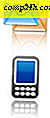 अगस्त में एक ब्लॉग पोस्ट में, विंडोज लाइव टीम ने घोषणा की कि हॉटमेल अब ईमेल, संपर्क और कैलेंडर के लिए पुश नोटिफिकेशन का समर्थन करता है। आईफोन उपयोगकर्ताओं के लिए यह अच्छी खबर है जो अपने ईमेल या नियुक्ति अधिसूचनाएं जैसे ही वे अपने इनबॉक्स या कैलेंडर में पहुंचते हैं, प्राप्त करना चाहते हैं। Exchange ActiveSync (EAS) का उपयोग करके, आप अपने मेल ऐप में हॉटमेल जोड़ने के लिए अपना आईफोन सेट अप कर सकते हैं और स्वचालित रूप से अपने कैलेंडर में संपर्क और ईवेंट जोड़ सकते हैं। यह जीमेल और Google कैलेंडर के लिए Google के सिंकिंग के समान ही काम करता है।
अगस्त में एक ब्लॉग पोस्ट में, विंडोज लाइव टीम ने घोषणा की कि हॉटमेल अब ईमेल, संपर्क और कैलेंडर के लिए पुश नोटिफिकेशन का समर्थन करता है। आईफोन उपयोगकर्ताओं के लिए यह अच्छी खबर है जो अपने ईमेल या नियुक्ति अधिसूचनाएं जैसे ही वे अपने इनबॉक्स या कैलेंडर में पहुंचते हैं, प्राप्त करना चाहते हैं। Exchange ActiveSync (EAS) का उपयोग करके, आप अपने मेल ऐप में हॉटमेल जोड़ने के लिए अपना आईफोन सेट अप कर सकते हैं और स्वचालित रूप से अपने कैलेंडर में संपर्क और ईवेंट जोड़ सकते हैं। यह जीमेल और Google कैलेंडर के लिए Google के सिंकिंग के समान ही काम करता है।
अपने आईफोन से, यहां यह काम करता है:
अपने आईफोन में हॉटमेल खाता जोड़ें
1. अपनी होम स्क्रीन से सेटिंग्स को स्पर्श करें ।
2. मेल, संपर्क, कैलेंडर स्पर्श करें
3. खाता जोड़ें स्पर्श करें ...
4. माइक्रोसॉफ्ट एक्सचेंज स्पर्श करें

5. ईमेल फ़ील्ड में, अपना पूरा ईमेल पता दर्ज करें। उदाहरण के लिए, [email protected]
6. डोमेन फ़ील्ड को खाली छोड़ दें।
7. अपना पूरा ईमेल पता उपयोगकर्ता नाम फ़ील्ड में दर्ज करें। फिर, पूरे पते का उपयोग करें: [email protected]
8. पासवर्ड फ़ील्ड में अपना पासवर्ड दर्ज करें। अगर आप http://mail.live.com पर लॉग इन कर रहे थे तो यह वही है जो आप टाइप करेंगे।
9. एक उपयुक्त विवरण दर्ज करें । डिफ़ॉल्ट रूप से, यह "एक्सचेंज" कहलाएगा जो थोड़ा अस्पष्ट है। मैं हॉटमेल में टाइपिंग की सलाह देता हूं या कुछ और अर्थपूर्ण हूं।
10. अगला स्पर्श करें । आईओएस 4 थोड़ा सत्यापन करेगा और सर्वर लेबल वाले एक नए क्षेत्र के साथ पॉप अप करेगा ।
11. सर्वर फ़ील्ड में m.hotmail.com टाइप करें । अगला स्पर्श करें ।

अब, जब भी आपके हॉटमेल खाते में नया मेल हो, आपको अपने मेल के बगल में छोटे बैज देखना चाहिए।

यदि आपके आईफोन पर एकाधिक ईमेल अकाउंट सेटअप हैं, तो आप अपने हॉटमेल अकाउंट सहित अपने हॉटमेल इनबॉक्स को चुन सकते हैं या अपने सभी इनबॉक्स देख सकते हैं।


अगर आप हॉटमेल सर्वर का उपयोग करके एक ईमेल भेजना चाहते हैं, तो जब आप एक ईमेल लिख रहे हों और अपना हॉटमेल पता चुनें तो बस फ़ील्ड को स्पर्श करें। डिफ़ॉल्ट रूप से, आईफ़ोन से फ़ील्ड को उसी पते पर सेट करने का प्रयास करेगा जिसने ईमेल प्राप्त किया था।

डिफ़ॉल्ट रूप से, ईएएस केवल आपके इनबॉक्स से मेल के अंतिम 3 दिनों को सिंक करेगा। आप सेटिंग्स और मेल, संपर्क, कैलेंडर में वापस जाकर और अपने आईफोन पर बनाए गए हॉटमेल खाते को टैप करके इसे बदल सकते हैं। नीचे के पास, आपको मेल डेज़ सिंक के लिए एक विकल्प दिखाई देगा, जिसे आप फिट देखते हुए बदल सकते हैं। पुश करने के लिए मेल फ़ोल्डर के लिए भी चला जाता है।

चुनने की क्षमता कि कौन से मेल फ़ोल्डर्स को पुश करना आसान है, अगर आप केवल उन ईमेल को पुश करना चाहते हैं जो आपके द्वारा Windows Live Hotmail में स्थापित एक तत्काल फ़ोल्डर में भेजे गए हैं। इस तरह, जब भी आप बीफ जेर्की स्टोर न्यूजलेटर, फेसबुक अधिसूचना या कुछ अन्य गैर-आवश्यक ईमेल प्राप्त करते हैं, तो आपका आईफोन नहीं चलेगा।
मेल सेटिंग्स स्क्रीन में, आप यह भी चुन सकते हैं कि आप अपने कैलेंडर और संपर्क सिंक करना चाहते हैं या नहीं। ध्यान दें कि यदि आप अपने संपर्कों को सिंक करना चुनते हैं, तो आईओएस 4 पूछेगा कि क्या आप अपने सभी मौजूदा आईफोन संपर्कों को फेंकना चाहते हैं। ऐसा इसलिए है कि आप डुप्लिकेट संपर्कों के साथ समाप्त नहीं होते हैं। मैं इसकी अनुशंसा नहीं करता, सिर्फ इसलिए कि मैं पागल हूं कि मैं एक संपर्क खो दूंगा जो पहले से ही मेरे विंडोज लाइव मेल संपर्कों में नहीं था।
आपके हॉटमेल कैलेंडर का समन्वय बहुत कम तंत्रिका-विकृति है। घटनाओं को ओवरराइट करने के बजाय, यह उन्हें अपने अन्य कैलेंडर के शीर्ष पर रखता है। यदि आप विशिष्ट कैलेंडर दिखाना या छिपाना चाहते हैं, तो शीर्ष बाएं कोने में कैलेंडर को स्पर्श करें ।


इसी प्रकार, जब आप अपने आईफोन से ईवेंट जोड़ते हैं, तो आप इवेंट इवेंट संवाद में कैलेंडर फ़ील्ड को स्पर्श करके इसे किस कैलेंडर को सिंक कर सकते हैं चुन सकते हैं।
हॉटमेल और आपके आईफोन को एक साथ अच्छा खेलने के बारे में आपको यह जानने की ज़रूरत है। का आनंद लें!


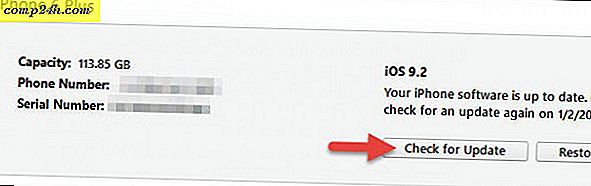



![विंडोज 7 अतिथि खाते का नाम बदलें [कैसे करें]](http://comp24h.com/img/microsoft/825/rename-windows-7-guest-account.png)